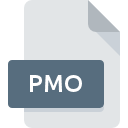
Extension de fichier PMO
Pegasus Mail Saved Message Format
-
DeveloperDavid Harris
-
Category
-
Popularité3 (1 votes)
Qu'est-ce que le fichier PMO?
PMO est une extension de fichier couramment associée aux fichiers Pegasus Mail Saved Message Format. La spécification Pegasus Mail Saved Message Format a été créée par David Harris. Les fichiers PMO sont pris en charge par les applications logicielles disponibles pour les appareils exécutant . Les fichiers avec l'extension PMO sont classés en tant que fichiers Fichiers jeu. Le sous-ensemble Fichiers jeu comprend 1509 divers formats de fichiers. Le logiciel le plus populaire qui prend en charge les fichiers PMO est Pegasus Mail. Le logiciel Pegasus Mail a été développé par David Harris. Sur son site officiel, vous trouverez plus d’informations sur les fichiers PMO ou le logiciel Pegasus Mail.
Programmes prenant en charge l'extension de fichier PMO
Les fichiers PMO peuvent être rencontrés sur toutes les plates-formes du système, y compris les appareils mobiles. Cependant, rien ne garantit que chacun d'eux les prendra en charge correctement.
Comment ouvrir un fichier PMO?
L'impossibilité d'ouvrir les fichiers avec l'extension PMO peut avoir différentes origines. Ce qui est important, tous les problèmes courants liés aux fichiers avec l’extension PMO peuvent être résolus par les utilisateurs eux-mêmes. Le processus est rapide et n'implique pas un expert en informatique. Vous trouverez ci-dessous une liste de consignes qui vous aideront à identifier et à résoudre les problèmes liés aux fichiers.
Étape 1. Installez le logiciel Pegasus Mail
 La cause principale et la plus fréquente empêchant les utilisateurs d'ouvrir les fichiers PMO est qu'aucun programme capable de gérer les fichiers PMO n'est installé sur le système de l'utilisateur. Pour résoudre ce problème, rendez-vous sur le site Web du développeur Pegasus Mail, téléchargez l’outil et installez-le. C'est aussi simple que ça En haut de la page, vous trouverez une liste contenant tous les programmes regroupés en fonction des systèmes d'exploitation pris en charge. L'une des méthodes de téléchargement de logiciel les plus sans risque consiste à utiliser des liens fournis par des distributeurs officiels. Visitez le site Web Pegasus Mail et téléchargez le programme d'installation.
La cause principale et la plus fréquente empêchant les utilisateurs d'ouvrir les fichiers PMO est qu'aucun programme capable de gérer les fichiers PMO n'est installé sur le système de l'utilisateur. Pour résoudre ce problème, rendez-vous sur le site Web du développeur Pegasus Mail, téléchargez l’outil et installez-le. C'est aussi simple que ça En haut de la page, vous trouverez une liste contenant tous les programmes regroupés en fonction des systèmes d'exploitation pris en charge. L'une des méthodes de téléchargement de logiciel les plus sans risque consiste à utiliser des liens fournis par des distributeurs officiels. Visitez le site Web Pegasus Mail et téléchargez le programme d'installation.
Étape 2. Mettez à jour Pegasus Mail vers la dernière version.
 Si Pegasus Mail est déjà installé sur vos systèmes et que les fichiers PMO ne sont toujours pas ouverts correctement, vérifiez si vous disposez de la version la plus récente du logiciel. Il peut également arriver que les créateurs de logiciels, en mettant à jour leurs applications, ajoutent une compatibilité avec d’autres formats de fichiers plus récents. Cela peut expliquer en partie pourquoi les fichiers PMO ne sont pas compatibles avec Pegasus Mail. La version la plus récente de Pegasus Mail est compatible avec les versions antérieures et peut gérer les formats de fichiers pris en charge par les versions antérieures du logiciel.
Si Pegasus Mail est déjà installé sur vos systèmes et que les fichiers PMO ne sont toujours pas ouverts correctement, vérifiez si vous disposez de la version la plus récente du logiciel. Il peut également arriver que les créateurs de logiciels, en mettant à jour leurs applications, ajoutent une compatibilité avec d’autres formats de fichiers plus récents. Cela peut expliquer en partie pourquoi les fichiers PMO ne sont pas compatibles avec Pegasus Mail. La version la plus récente de Pegasus Mail est compatible avec les versions antérieures et peut gérer les formats de fichiers pris en charge par les versions antérieures du logiciel.
Étape 3. Configurez l’application par défaut pour ouvrir les fichiers PMO en Pegasus Mail
Si la dernière version de Pegasus Mail est installée et que le problème persiste, sélectionnez-le comme programme par défaut à utiliser pour gérer PMO sur votre appareil. La méthode est assez simple et varie peu d'un système d'exploitation à l'autre.

Sélection de l'application de premier choix dans Windows
- Cliquez avec le bouton droit sur le fichier PMO et choisissez option.
- Cliquez sur , puis sélectionnez l'option .
- Pour finaliser le processus, sélectionnez entrée PC et, à l'aide de l'explorateur de fichiers, sélectionnez le dossier d'installation Pegasus Mail. Confirmez en cochant Toujours utiliser ce programme pour ouvrir la boîte de fichiers PMO , puis en cliquant sur le bouton .

Sélection de l'application de premier choix dans Mac OS
- Cliquez avec le bouton droit sur le fichier PMO et sélectionnez
- Ouvrez la section en cliquant sur son nom
- Dans la liste, choisissez le programme approprié et confirmez en cliquant sur
- Enfin, un message indiquant que cette modification sera appliquée à tous les fichiers avec l'extension PMO devrait apparaître. Cliquez sur le bouton pour confirmer votre choix.
Étape 4. Assurez-vous que le fichier PMO est complet et exempt d’erreurs.
Si le problème persiste après les étapes 1 à 3, vérifiez si le fichier PMO est valide. Il est probable que le fichier est corrompu et donc inaccessible.

1. Le PMO est peut-être infecté par des logiciels malveillants. Assurez-vous de le scanner à l'aide d'un antivirus.
S'il devait arriver que le PMO soit infecté par un virus, c'est peut-être pour cette raison que vous ne pourrez y accéder. Analysez immédiatement le fichier à l’aide d’un antivirus ou de l’ensemble du système pour vous assurer que tout le système est sécurisé. Le fichier PMO est infecté par un logiciel malveillant? Suivez les étapes suggérées par votre logiciel antivirus.
2. Vérifiez que la structure du fichier PMO est intacte
Si le fichier PMO vous a été envoyé par quelqu'un d'autre, demandez à cette personne de vous renvoyer le fichier. Pendant le processus de copie du fichier, des erreurs peuvent survenir rendant le fichier incomplet ou corrompu. Cela pourrait être la source de problèmes rencontrés avec le fichier. Si le fichier PMO n'a été que partiellement téléchargé depuis Internet, essayez de le télécharger à nouveau.
3. Vérifiez si votre compte dispose de droits d'administrateur
Il est possible que le fichier en question ne soit accessible qu'aux utilisateurs disposant de privilèges système suffisants. Connectez-vous à l'aide d'un compte administratif et voir Si cela résout le problème.
4. Vérifiez si votre système peut gérer Pegasus Mail
Les systèmes d'exploitation peuvent noter suffisamment de ressources libres pour exécuter l'application prenant en charge les fichiers PMO. Fermez tous les programmes en cours et essayez d’ouvrir le fichier PMO.
5. Vérifiez que votre système d'exploitation et vos pilotes sont à jour
Le système, les pilotes et les programmes régulièrement mis à jour sécurisent votre ordinateur. Cela peut également éviter des problèmes avec les fichiers Pegasus Mail Saved Message Format. Des pilotes ou des logiciels obsolètes peuvent avoir entraîné l'impossibilité d'utiliser un périphérique nécessaire pour gérer les fichiers PMO.
Voulez-vous aider?
Si vous disposez des renseignements complémentaires concernant le fichier PMO nous serons reconnaissants de votre partage de ce savoir avec les utilisateurs de notre service. Utilisez le formulaire qui se trouve ici et envoyez-nous les renseignements sur le fichier PMO.

 Windows
Windows 
